
Ogranicz przenoszenie lub usuwanie kafelków z ekranu startowego systemu Windows 8 za pomocą narzędzia Tile Locker
Ogranicz przenoszenie lub usuwanie kafelków z ekranu startowego systemu Windows 8 za pomocą narzędzia Tile Locker

Kiedy pracowałem nad jednym System operacyjny (cokolwiek to jest Windows czy nie), mamy do tego tendencję dostosowujemy tak, aby odpowiadała naszym potrzebom lub preferencjom. W Windows 8 proces dostosowywania, choć niekoniecznie bardziej skomplikowany, wymaga nieco więcej czasu, niż normalnie byśmy mu poświęcili System Windows OPERE, i to dlatego nowoczesny interfejs, A Rozpocznij ekran i z dwóch typów Zastosowania dostępne dla użytkowników: KLASYCZNY I nowoczesny.
Jeśli jesteś wśród użytkowników Windows 8 opieka nad KOMPUTER (prywatnie lub służbowo) z innymi osobami (współpracownikami, przyjaciółmi, rodziną), najprawdopodobniej nie chcesz, aby modyfikowali jakiekolwiek Ustawienia Lub Dostosowanie zrobione przez ciebie. To samo obowiązuje w tej sprawie Rozpocznij ekran, zwłaszcza jeśli poświęciłeś przynajmniej godzinę na jego personalizację, aranżację witryny z płytkami aplikacji, dodając nowe dla różnych przedmiot-uri (foldery, pliki, strony internetowe lub aplikacje) lub usuwanie (odpiąć) płytki, których nie potrzebowałeś.
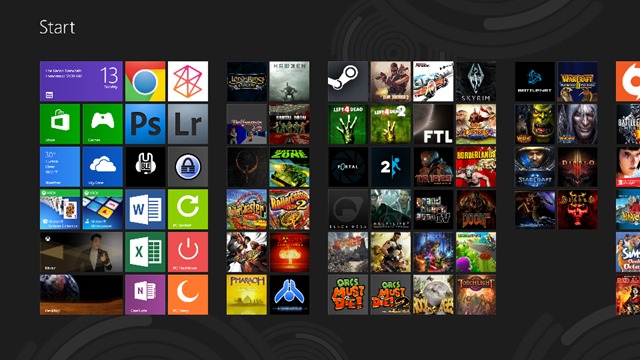
Aby mieć pewność, że żaden inny użytkownik nie będzie zakłócał ustalonego przez Ciebie porządku Rozpocznij ekran, najprostszym rozwiązaniem jest użycie Szafka na płytki.
Szafka na płytki To jest Darmowa użyteczność z pomocą użytkowników Windows 8 może zapobiec modyfikacja Lub ruchome płytki na ekranie startowym, a także ograniczyć usuwanie (odepnij) je.
Jak działa Tile Locker?
Aplikacja posiada interfejs niezwykle proste, użytkownicy muszą jedynie kliknąć przycisk Włączać blokować funkcje ciągnąć&upuszczać I kliknij prawą na ekranie startowym. W związku z tym użytkownicy nie będą mogli wprowadzać w nim żadnych zmian.
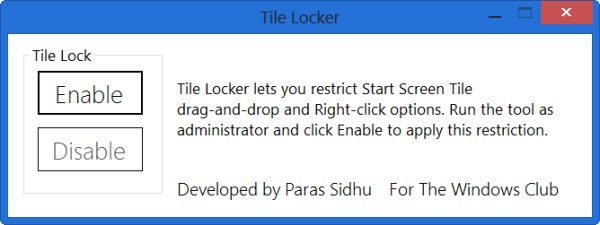
Na wypadek, gdybyś chciał coś zrobić REGULACJE w kolejności ustalonej przez Ciebie na ekranie startowym, uruchom aplikację ponownie i kliknij przycisk Wyłączyć, a następnie uruchom ponownie Explorer.exe (i po dokonaniu żądanych zmian nie zapomnij o tym ponownie aktywować ograniczenia).
Pobierz Tile Locker na Windows 8.
Uwaga: Aby aplikacja działała poprawnie należy ją uruchomić z uprawnieniami administratora (kliknij prawym przyciskiem myszy > Uruchom jako administrator).
Kredyt @thewindowsclub
Ustawienia ukrycia – Ogranicz przenoszenie lub odpinanie kafelków na ekranie startowym systemu Windows 8 za pomocą blokady kafelków
Ogranicz przenoszenie lub usuwanie kafelków z ekranu startowego systemu Windows 8 za pomocą narzędzia Tile Locker
Co nowego
O Stealth
Pasjonat technologii, z przyjemnością piszę na StealthSettings.com od 2006 roku. Mam bogate doświadczenie w systemach operacyjnych: macOS, Windows i Linux, a także w językach programowania i platformach blogowych (WordPress) oraz dla sklepów internetowych (WooCommerce, Magento, PrestaShop).
Zobacz wszystkie posty StealthMoże zainteresują Cię także...

